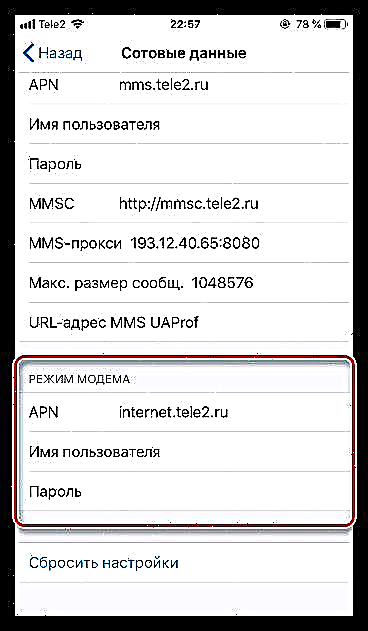Модем режимі - бұл мобильді интернетті басқа құрылғылармен бөлісуге мүмкіндік беретін iPhone-ның ерекше мүмкіндігі. Өкінішке орай, пайдаланушылар көбінесе осы мәзір элементінің күрт жоғалып кету проблемасына тап болады. Төменде біз бұл мәселені шешудің қандай әдістері бар екенін қарастырамыз.
Егер iPhone-да модем режимі жоғалып кетсе не істеу керек
Интернетті тарату функциясын іске қосу үшін, iPhone-ға ұялы байланыс операторының тиісті параметрлерін енгізу керек. Егер олар жоқ болса, модем режимін қосу түймесі сәйкесінше жоғалады.
Бұл жағдайда мәселені келесі жолмен шешуге болады: ұялы байланыс операторына сәйкес сізге қажетті параметрлерді енгізу керек.
- Телефондағы параметрлерді ашыңыз. Келесі бөлімге өтіңіз «Ұялы байланыс».
- Келесі, таңдаңыз «Ұялы деректер желісі».
- Блокты табыңыз «Модем режимі» (беттің ең соңында орналасқан). Дәл осы жерде сізге қажетті параметрлерді орнату қажет болады, ол сіз қай операторды қолданатындығыңызға байланысты болады.
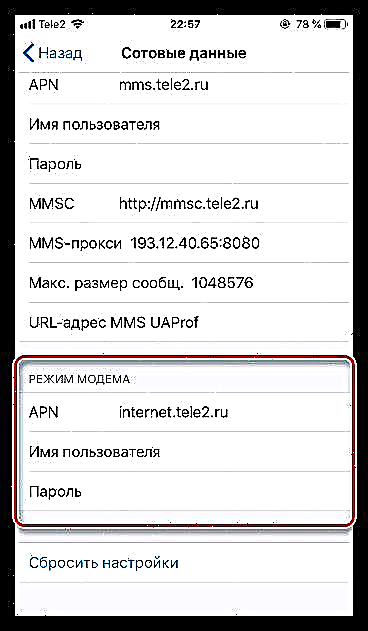
Билайн
- «APN»: жазу «internet.beeline.ru» (баға белгіленбестен);
- Санауыштар «Қолданушының аты» және Пароль: әрқайсысында жазыңыз «gdata» (баға белгіленбестен).
Мегафон
- «APN»: интернет;
- Санауыштар «Қолданушының аты» және Пароль: gdata.
Йота
- «APN»: интернет.yota;
- Санауыштар «Қолданушының аты» және Пароль: толтырудың қажеті жоқ.
Теле2
- «APN»: internet.tele2.ru;
- Санауыштар «Қолданушының аты» және Пароль: толтырудың қажеті жоқ.
МТС
- «APN»: internet.mts.ru;
- Санауыштар «Қолданушының аты» және Пароль: мц.
Басқа ұялы байланыс операторлары үшін, әдетте, келесі параметрлер жиынтығы қолайлы (толығырақ ақпаратты веб-сайттан немесе қызмет жеткізушісінің телефоны арқылы алуға болады):
- «APN»: интернет;
- Санауыштар «Қолданушының аты» және Пароль: gdata.
- Көрсетілген мәндер енгізілген кезде, жоғарғы сол жақ бұрыштағы түймесін басыңыз «Кері» және негізгі параметрлер терезесіне оралыңыз. Элементтің бар-жоғын тексеріңіз «Модем режимі».
- Егер бұл опция әлі жоқ болса, iPhone-ды қайта қосып көріңіз. Егер параметрлер дұрыс енгізілсе, қайта іске қосқаннан кейін мәзір мәзірі пайда болады.
Толығырақ: iPhone-ды қалай қайта іске қосу керек



Егер сізде қиындықтар туындаса, сұрақтарыңызды түсініктемелерде қалдырыңыз - біз мәселені түсінуге көмектесеміз.